软连接是Linux中一个常用命令,它的功能是为某一个文件在另外一个位置建立一个同不的链接。具体用法是:ln -s 源文件 目标文件。当 我们需要在不同的目录,用到相同的文件时,我们不需要在每一个需要的目录下都放一个必须相同的文件,我们只要在其它的 目录下用ln命令链接(link)就可以,不必重复的占用磁盘空间。例如:1ln -s<span> </span>`/usr/local/mysql/bin/mysql /usr/bin`这样我们就对/usr/bin目录下的mysql命令创建了软连接【硬连接】硬连接指通过索引节点来进行连接。在Linux的文件系统中,保存在磁盘分区中的文件不管是什么类型都给它分配一个编号,称为索引节点号(Inode Index)。在Linux中,多个文件名指向同一索引节点是存在的。一般这种连接就是硬连接。硬连接的作用是允许一个文件拥有多个有效路径名,这样用户就可以建立硬连接到重要文件,以防止“误删”的功能。其原因如上所述,因为对应该目录的索引节点有一个以上的连接。只删除一个连接并不影响索引节点本身和其它的连接,只有当最后一个连接被删除后,文件的数据块及目录的连接才会被释放。也就是说,文件真正删除的条件是与之相关的所有硬连接文件均被删除。【软连接】另外一种连接称之为符号连接(Symbolic Link),也叫软连接。软链接文件有类似于Windows的快捷方式。它实际上是一个特殊的文件。在符号连接中,文件实际上是一个文本文件,其中包含的有另一文件的位置信息。使用方式创建软链接ln -s [源文件或目录] [目标文件或目录]例:当前路径创建test 引向/var/www/test 文件夹1ln –s <span> </span>`/var/www/test test`创建/var/test 引向/var/www/test 文件夹1ln –s <span> </span>`/var/www/test /var/test`删除软链接和删除普通的文件是一样的,删除都是使用rm来进行操作例:删除test1rm –rf<span> </span>`test`修改软链接ln –snf [新的源文件或目录] [目标文件或目录]这将会修改原有的链接地址为新的地址例如:创建一个软链接1ln –s <span> </span>`/var/www/test /var/test`修改指向的新路径1ln –snf <span> </span>`/var/www/test1 /var/test`常用参数: -f : 链结时先将与 dist 同档名的档案删除 -d : 允许系统管理者硬链结自己的目录 -i : 在删除与 dist 同档名的档案时先进行询问 -n : 在进行软连结时,将 dist 视为一般的档案 -s : 进行软链结(symbolic link) -v : 在连结之前显示其档名 -b : 将在链结时会被覆写或删除的档案进行备份 -S SUFFIX : 将备份的档案都加上 SUFFIX 的字尾 -V METHOD : 指定备份的方式 --help : 显示辅助说明 --version : 显示版本
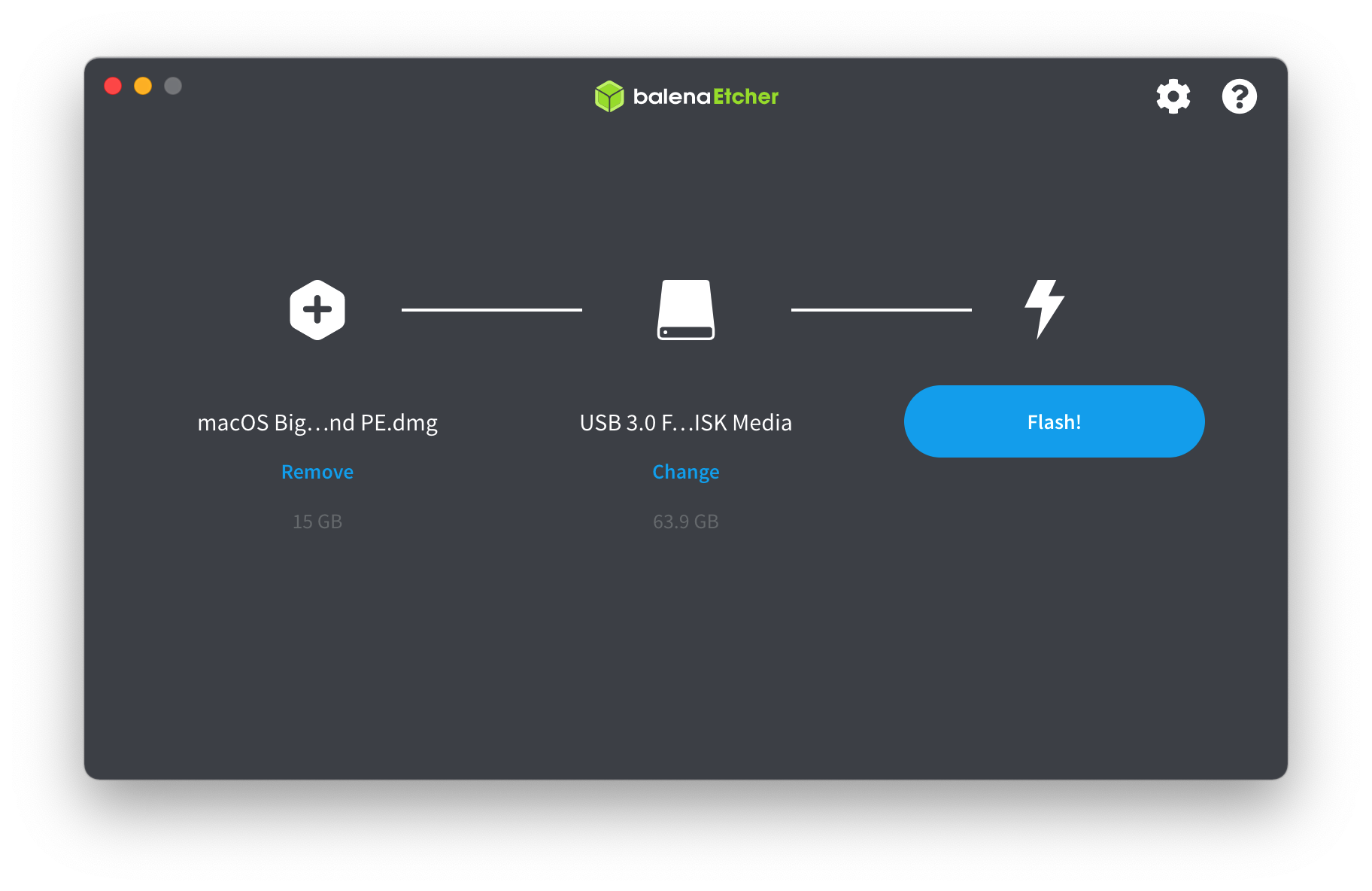
黑苹果 | macOS安装教程兼小米Pro安装过程记录
准备工具U盘大于8GU 盘大小不限做 PE 盘etcher小米PRO专用EFI文件系统镜像制作安装镜像镜像制作:下载etcher,打开镜像,选择U盘,点击Flash即可安装镜像的制作到这里就完成了,下一步,我们需要将EFI复制进刚制作好的USB磁盘的EFI分区里将镜像里的EFI复制到USB安装盘的EFI分区下显示磁盘分区信息打开终端,输入命令:diskutil list,它会显示类似的信息:/dev/disk4 (disk image): #: TYPE NAME SIZE IDENTIFIER 0: GUID_partition_scheme +8.0 GB disk4 1: EFI EFI 209.7 MB disk4s1 2: Apple_HFS XiaoMiPro 10131 7.7 GB disk4s2 /dev/disk5 (disk image): #: TYPE NAME SIZE IDENTIFIER 0: GUID_partition_scheme +7.0 GB disk5 1: EFI EFI 209.7 MB disk5s1 2: Apple_HFS XiaoMiPro 10131 6.7 GB disk5s2 这里显示的 8.0 GB的磁盘设备为:disk4,也就是我们刚才制作的安装磁盘,EFI分区的设备为:disk4s1;7.0 GB的磁盘设备为:disk5,这个是我们刚才打开的磁盘镜像,它包含的 EFI分区的设备为:disk5s1。挂载EFI分区我们使用 diskutil命令分别挂载这两个 EFI分区,命令如下:sudo diskutil mount disk4s1 # 挂载USB的EFI分区 Volume EFI on disk4s1 mounted sudo diskutil mount disk5s1 # 挂载安装镜像的EFI分区 Volume EFI on disk5s1 mounted open . # 在当前位置打开Finder 复制/替换EFI将EFI复制进USB的EFI分区下即可,至于你想替换EFI也可以参考此方法操作小米BIOS设置小米笔记本的BIOS默认开启了安全认证,UEFI引导需要关闭安全启动 Secure Boot Mode方式,否则无法加载UEFI引导设备,比如刚制作好的macOS安装USB盘操作方法:开机按F2进入BIOS设置,光标移动到Security,点击Set Supervisor Password设置一个BIOS密码,输入两次相同的密码,点击YES保存关闭安全启动点击Secure Boot Mode,设置为Disabled关闭安全启动按F10保存设置安装macOS开机按 F12键进入 Boot Manager引导管理,选择 EFI USB Device,回车进入 Clover主菜单移动光标到 Boot OS X Install from XiaoMiPro 10131回车如果无法进入安装界面,需要打开啰嗦模式进行排错,具体的操作方法请参考[Clover使用教程]()(即将推出)安装第一阶段开始引导macOS系统这个过程需要1-2分钟,耐心等待进入安装程序,出现语言选择界面语言选择选择简体中文出现 macOS实用工具界面,选择磁盘工具磁盘工具选择 显示所有设备:选择 SSD Media,点击 抹掉按钮,选择默认的 Mac OS扩展(日志型),将名称修改为 Macintosh HD,点击 抹掉按钮假设您的磁盘是空的且数据是已经备份过的,别怪我没提醒你!!!抹盘成功后,它会自动生成一个200MB的EFI分区,这样做的好处是不会出现安装过程中的由于EFI分区尺寸小于200MB而引起的无法安装的错误.当然前提是你的磁盘中没有重要的数据,或者您的数据已经提前备份过了.到这里,磁盘工具的动作就已经结束了.退出磁盘工具进入安装界面,进行系统的安装了.安装macOS进入安装界面选择继续点击同意,选择 Macintosh HD选择安装期间,它会把USB安装盘上的安装文件预复制到要安装的系统分区里,这个过程在小米Pro的笔记本上它跑得飞快,数据复制完后,它会自动重启安装第二阶段第二阶段的安装会有两种界面,一种是不进安装界面直接安装,另一种是先进入安装界面直接安装,需要注意的是,无论是哪一种界面下,安装的过程中全程是禁用鼠标和键盘的,需要你做的只是耐心等待它安装完成安装速度取决于你的磁盘速度,第二阶段的安装已经与USB安装盘没什么关系了.macOS 10.13的安装完全区别于10.12,它不能免二次安装,甚至还需要重启多次,这些都是正常现象,请不要大惊小怪的.系统安装完成后,重启进入系统设置向导设置向导国家选择首先让你选择国家,这里我选择中国点击 继续,设置键盘设置键盘这里马上会询问你 是否传输信息到这台Mac数据恢复可以从Mac或者Time Machine备份恢复我选择 现在不传输任何信息,点击 继续Apple ID登录选择是否 使用您的Apple ID登录,如何想现在就登录到 Apple ID,请输入 Apple ID和密码登录,否则选择 不登录,进入系统后也可以设置登录到 iCloud,点击 继续阅读条款与条件,选择 同意继续创建电脑用户用户创建成功后,弹出 iCloud的 正在设置用户的窗口紧接着弹出设置 iClound钥匙串的设置窗口,选择 稍候设置,点击 继续设置iCloud钥匙串出现 快捷设置,点击 继续快捷设置自定义设置定位以及数据反馈,请根据自己的喜好进行设置出现 iCloud中的所有文件,如果你需要 将文稿和桌面上的文件储存在 iCloud Drive中,请勾选,否则取消勾选,点击继续iCloud文件同步设置出现 FileVault磁盘加密,如果你需要 打开 Filevault 磁盘加密,请勾选,否则取消勾选,点击继续FileVault磁盘加密设置出现 正在设置您的Mac,请稍候完成设置向导设置向导完成出现桌面后,整个的安装向导就完成了!安装后的系统设置系统安装后,你可以先喝杯咖啡兴奋会儿,马上还有更艰巨的任务在等着你呢教你将U盘上的EFI复制到磁盘的EFI分区,脱离USB运行[macOS篇]新的系统安装成功后,EFI还位于U盘里,总不能一直挂着U盘使用系统吧。这个时候如果你想将U盘里的EFI复制到磁盘的EFI分区里,却苦于找不到看不见EFI分区,这个时候是该让 diskutil登场了。diskutil命令的基本用法:查看磁盘分区表diskutil list/dev/disk0(internal, physical):#:TYPENAMESIZEIDENTIFIER0:GUID_partition_scheme 256 GBdisk01:EFIEFI200 MBdisk0s12:Apple_HFSMAC128 GBdisk0s23:Microsoft Basic DataWIN10127.7 GBdisk0s3/dev/disk1(internal, physical):#:TYPENAMESIZEIDENTIFIER0:GUID_partition_scheme 16 GBdisk11:EFIEFI200 MBdisk1s12:Apple_HFSInstall macOS Sierra15.8 GBdisk1s2挂载磁盘EFI分区sudo diskutil mount disk0s1挂载U盘EFI分区sudo…